Innovation Backlog құрамдастарын реттеу
Innovation Backlog бағдарламасын пайдаланушылардан жасау қажет бағдарламалар мен ағындар туралы идеялар жіберуді және ағымдағы процесстің ауыр бастамаларын сипаттауды сұрау үшін пайдаланыңыз. Пайдаланушылар процесті сипаттай отырып, олар қатысқан адамдар, қолданылатын құралдар және жақсарту шаралары туралы ақпарат береді. Содан кейін бұл ақпарат ROI және күрделілік бағасын есептеу үшін қолданылады.
Әзірлеу тобыңыз үшін ең әсерлі идеяларды таңдаңыз немесе оларды алдағы хакатон үшін таңдаңыз. Басқа пайдаланушылар идеяларға дауыс бере алады немесе бұрыннан бар идеяға өздерінің сценарийлерін қоса алады. Әзірлеушілер өз портфолиосын құру үшін кері байланыс пен пікірлерге қосымша сұрау жасай алады.
Innovation Backlog шешімі ұйымыңыздағы барлық пайдаланушыларға қатысты активтерді қамтиды және өндіріс немесе Dataverse for Teams орталарында орнатылуы мүмкін.
Маңызды
Innovation Backlog құрамдастары шешімі ОТО іске қосу жинағының басқа құрамдастарына тәуелді емес. Оны өз бетінше пайдалануға болады.
1-нұсқа: шешімді өндіріс ортасына импорттаңыз
Бастамас бұрын, іске қосу жинағы шешімін пайдалану туралы ақпарат алу үшін алғышарттарды қарап шығыңыз.
- Егер сіз әлі ОТО іске қосу жинағын пайдаланбасаңыз, ОТО шешімдері үшін жаңа орта құруды ұсынамыз.
- Егер сіз басқа ОТО іске қосу жинағы компоненттерін пайдаланып жүрсеңіз, осы шешім үшін негізгі компоненттерді орнатудың бөлігі ретінде жасаған ортаны пайдаланыңыз.
CoE Starter Kit қысылған файлын мына жерден жүктеп алыңыз aka.ms/CoeStarterKitDownload.
zip файлын шығарып алыңыз.
Power Apps жүйесіне кіріңіз.
ОТО ортасын таңдаңыз. Мысалда біз Contoso ОТО деп аталатын ортаға импорттаудамыз.
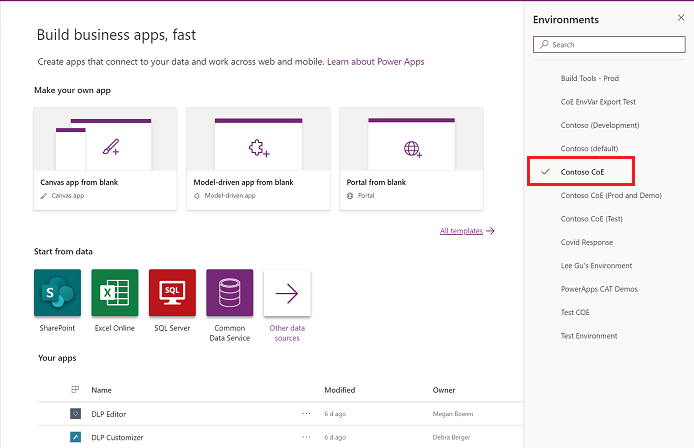
Сол жақ тақтадан Шешімдер қойыншасын таңдаңыз.
Импорттау пәрменін таңдаңыз. Қалқымалы терезе пайда болады. (Егер терезе пайда болмаса, браузердің қалқымалы терезені бұғаттау құралы өшірілгеніне көз жеткізіп, әрекетті қайталап көріңіз.)
Қалқымалы терезеден Файл таңдау опциясын таңдаңыз.
Озық тәжірибе орталығы Innovation Backlog шешімін таңдаңыз: CenterOfExcellenceInnovationBacklog_x_x_x_xx_managed.zip.
Сығымдалған (.zip) файл жүктелген кезде Келесі опциясын таңдаңыз.
Microsoft Dataverse (Ағымдағы орта), Microsoft Dataverse, Power Apps үшін жасаушыларға және Power Platform for Admins қосқышқа қосылымдарды орнатыңыз. Жаңа қосылым жасасаңыз, Жаңарту опциясын таңдауыңыз керек. Импорт прогресін жоғалтпайсыз.

Орта айнымалыларын бос қалдырыңыз және Келесі түймешігін таңдаңыз.

Импорттау пәрменін таңдаңыз. (Бұл біраз уақытты алуы мүмкін.)
Импорттау сәтті болған кезде бетті жаңартып, Озық тәжірибе орталығы - Innovation Backlog шешімін ашыңыз.
Ағындарды қосу
Кейбір кестелерді әдепкі мәндермен толтыру үшін келесі ағындарды қосыңыз:
- Ауыр бастамалар қосу
- Бағдарламалық жасақтама құралдарын жаңарту
Толығырақ: Ағындарды қосу
Енді кейбір кестелерді әдепкі мәндермен толтыру үшін ағындарды іске қосыңыз.
Ауыр бастамалар қосу бұлттық ағынын ашыңыз және Іске қосу>Ағынды іске қосу тармағын таңдаңыз.

Бағдарламалық жасақтама құралдарын жаңарту бұлттық ағынын ашыңыз және Іске қосу>Ағынды іске қосу тармағын таңдаңыз.

Екеуі біткенше күтіңіз. (Бұл 10 минут алуы мүмкін.)
ToolIcons.zip шығарып алыңыз. Бұл файлды алғашқы жүктеп алудан табуға болады.
Innovation Backlog әкімшісі бағдарламасын ашыңыз.

Өту белгішесін таңдаңыз.

Бағдарламалық жасақтамаға жатпайтын әр құралды таңдаңыз, ToolIcons қалтасынан белгішені қосыңыз және белгішені сақтау үшін Қосу түймешігін таңдаңыз.

Озық тәжірибе орталығы - Innovation Backlog шешіміне оралып, Innovation Backlog кенеп бағдарламасын таңдаңыз.

Веб сілтемесін көшіріңіз.

make.powerapps.com>Шешімдер>Әдепкі шешім бетіне өтіп, Ортаның айнымалы мәндері бойынша сүзгіден өткізіңіз.

InnovationBacklogAppURL айнымалысын таңдаңыз және оны Innovation Backlog бағдарламасының URL мекенжайына қойыңыз.

Енді Innovation Backlog бағдарламасын пайдалануға болады.
2-нұсқа: шешімді Dataverse for Teams ортасына импорттау
Бастамас бұрын:
- Қай командаға Innovation Backlog қолданбасын қосуды немесе жаңа топты құруды шешіңіз.
- Топтарда Power Apps қолданбаны орнатыңыз.
- Бірінші қолданбаңызды жасаңыз (шешімді импорттау тәжірибесін қосу үшін ортада кемінде бір қолданба қажет).
CoE Starter Kit қысылған файлын мына жерден жүктеп алыңыз aka.ms/CoeStarterKitDownload.
.zip файлын шығарып алыңыз.
Teams жүйесіндегі Power Apps бағдарламасында ашыңыз, Құру түймешігін және шешім қосу керек топты таңдаңыз.
Барлығын көру таңдаңыз.

Импорттау пәрменін таңдаңыз.
Қалқымалы терезеден Файл таңдау опциясын таңдаңыз.
Озық тәжірибе орталығы Innovation Backlog шешімін таңдаңыз: CenterOfExcellenceInnovationBacklog_x_x_x_xx_managed.zip.
Сығымдалған (.zip) файл жүктелген кезде Келесі опциясын таңдаңыз.
Microsoft Dataverse (Ағымдағы орта), Microsoft Dataverse, Power Apps үшін жасаушыларға және Power Platform for Admins қосқышқа қосылымдарды орнатыңыз. Жаңа қосылым жасасаңыз, Жаңарту опциясын таңдауыңыз керек. Импорт прогресін жоғалтпайсыз.

Орта айнымалыларын бос қалдырыңыз және Келесі түймешігін таңдаңыз.

Импорттау пәрменін таңдаңыз. (Бұл біраз уақытты алуы мүмкін.)
Импорттау сәтті болған кезде Орнатылған бағдарламалар түймешігін таңдаңыз.

Барлығын көру түймешігін таңдау арқылы Озық тәжірибе орталығы - Innovation Backlog шешімінің бағдарламалары, ағындары мен кестелері бөлігін көріңіз.

Енді жылдам бұлттық ағындарды іске қосу арқылы кейбір кестелерді әдепкі мәндермен толтырыңыз.
Ауыр бастамалар қосу бұлттық ағынын ашыңыз және Іске қосу>Ағынды іске қосу тармағын таңдаңыз.

Бағдарламалық жасақтама құралдарын жаңарту бұлттық ағынын ашыңыз және Іске қосу>Ағынды іске қосу тармағын таңдаңыз.

Екеуі біткенше күтіңіз. (Бұл 10 минут алуы мүмкін.)
ToolIcons.zip шығарып алыңыз. Бұл файлды алғашқы жүктеп алудан табуға болады.
Innovation Backlog әкімшісі бағдарламасын таңдаңыз және Алдын ала қарау опциясын таңдаңыз. Бұл қолданбаны жариялаудың қажеті жоқ, себебі сіз оны тек кейбір әкімші тапсырмалары үшін пайдаланасыз.
Өту белгішесін таңдаңыз.

Бағдарламалық жасақтамаға жатпайтын әр құралды таңдаңыз, ToolIcons қалтасынан белгішені қосыңыз және белгішені сақтау үшін Қосу түймешігін таңдаңыз.

Инновациялар тізімі кенеп қолданбасын ашыңыз және Жариялау таңдаңыз.

Келесі түймешігін таңдаңыз және бағдарлама қосылу керек арналарды қосыңыз.

Teams арнасына өтіп, Innovation Backlog қойыншасын ашып, Веб-сілтеме сілтемесін таңдаңыз және жаңа браузер терезесінен бағдарлама сілтемесін көшіріңіз.

Power Automate>Шешімдер>Әдепкі шешім тармағына өтіп, Ортаның айнымалы мәндері бойынша сүзгіден өткізіңіз.

InnovationBacklogAppURL айнымалысын таңдаңыз және оны Innovation Backlog бағдарламасының URL мекенжайына қойыңыз.

Енді Innovation Backlog бағдарламасын пайдалануға болады.
Мен CoE Starter Kitінде қате таптым; қайда баруым керек?
Шешімге қарсы қате жіберу үшін aka.ms/coe-starter-kit-issues бөліміне өтіңіз.